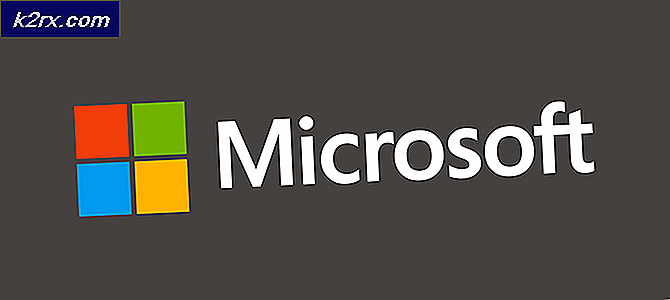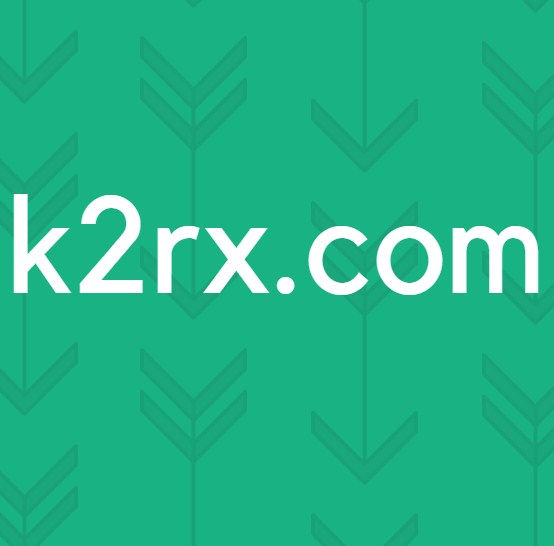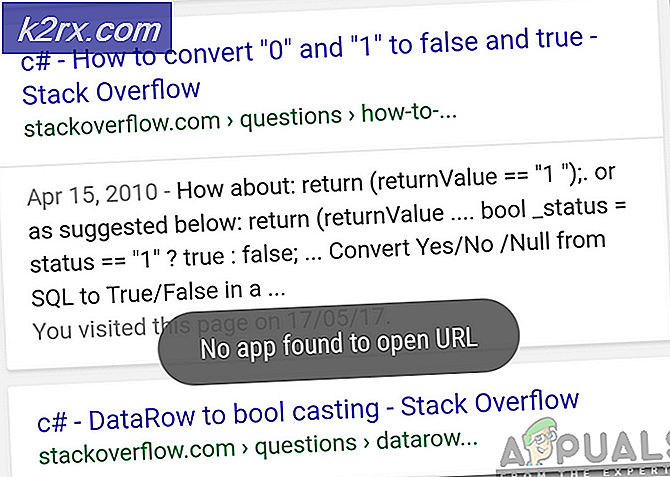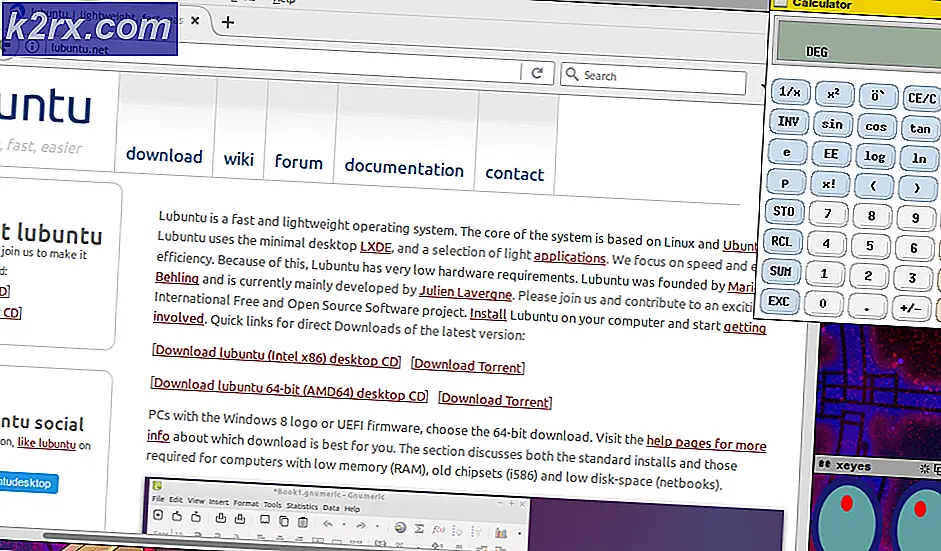วิธีการ: ลบหน้า Facebook
โลกของเราเป็นหมู่บ้านระดับโลกและทุกอย่างเกิดจากความก้าวหน้าทางสื่อความหมาย เว็บไซต์เครือข่ายสังคมเช่น Facebook มีบทบาทสำคัญในการทำให้คนใกล้ชิดกันมากขึ้นโดยการอำนวยความสะดวกให้พวกเขาด้วยแพลตฟอร์มเพื่อสื่อสารและสื่อสารกัน
Facebook เป็นขั้นสูงกว่าก่อน บุคคลและองค์กรต่างๆใช้ชื่อเพื่อโฆษณาตัวเองและผลิตภัณฑ์ของตนโดยใช้คุณลักษณะเด่นของ Facebook ที่เรียกว่า Pages Facebook มีหน้าหลากหลายเพื่อช่วยผู้ใช้ติดกับช่องเฉพาะของตน คุณสามารถสร้างและจัดการหน้าเว็บของคุณเองได้โดยไม่เสียค่าใช้จ่ายใด ๆ โดยใช้ Facebook ในบางช่วงเวลาคุณอาจต้องการ ลบ หน้าเก่า เป็นส่วนใหญ่ถามผ่านทางอินเทอร์เน็ตเป็นวิธีการลบหน้า facebook ดังนั้นฉันจะแนะนำคุณทีละขั้นตอนว่าคุณจะ ลบหน้า Facebook ได้ อย่างไรว่าคุณกำลังใช้ Facebook บนเดสก์ท็อปพีซีหรือสมาร์ทโฟน
ลบหน้า Facebook
การลบหน้าเว็บทำได้ยาก แต่โดยทำตามคำแนะนำนี้ขั้นตอนนี้อาจดูเหมือนง่าย ทำตามขั้นตอนด้านล่างเพื่อลบหน้า Facebook
หมายเหตุ: คุณต้องเป็น ผู้ดูแลระบบ ของเพจนั้นที่คุณต้องการลบออกจาก Facebook มิเช่นนั้นคุณอาจไม่เห็นตัวเลือกในการลบเพจ
เข้าสู่ระบบบัญชี Facebook ของคุณและที่ หน้า จอหลัก (ซึ่งเป็นหน้าจอเริ่มต้นที่ปรากฏหลังจากล็อกอิน) คลิกที่ PAGES ที่ อยู่ทางซ้ายของหน้าจอ
ในขณะที่ใช้ แอ็พพลิเคชัน Facebook บนสมาร์ทโฟนขั้นตอนนี้จะแตกต่างกันเล็กน้อยเนื่องจากคุณต้องแตะที่ไอคอนโดยมีเส้นแนวนอนสามเส้นและเลือกตัวเลือก หน้า จากรายการ
หน้าต่าง เพจ จะแสดงรายการเพจที่คุณจัดการ คลิกที่หน้าใดหน้าหนึ่งที่คุณต้องการลบ จะโหลดหน้าแดชบอร์ดของหน้าเว็บที่คุณสามารถเปลี่ยนแปลงหน้าเว็บได้ ในแอปสมาร์ทโฟนของคุณให้คลิกที่หน้าเว็บที่คุณต้องการลบ
PRO TIP: หากปัญหาเกิดขึ้นกับคอมพิวเตอร์หรือแล็ปท็อป / โน้ตบุ๊คคุณควรลองใช้ซอฟต์แวร์ Reimage Plus ซึ่งสามารถสแกนที่เก็บข้อมูลและแทนที่ไฟล์ที่เสียหายได้ วิธีนี้ใช้ได้ผลในกรณีส่วนใหญ่เนื่องจากปัญหาเกิดจากความเสียหายของระบบ คุณสามารถดาวน์โหลด Reimage Plus โดยคลิกที่นี่ในหน้าแดชบอร์ดของเพจให้คลิกที่ตัวเลือก การตั้งค่า ที่ด้านบนขวาของหน้าเว็บเพื่อดูการตั้งค่าที่เกี่ยวข้องของหน้าเว็บของคุณ ในแอปพลิเคชันบนมือถือของ Facebook ให้แตะที่จุดสามจุดทางด้านขวาของหน้าแดชบอร์ดของเพจและเลือก แก้ไขการตั้งค่า จากป๊อปอัป
เลื่อนไปที่ด้านล่างของหน้าต่างการตั้งค่าของหน้าเว็บและคลิกที่ Remove Page จะแจ้งให้คุณทราบข้อมูลเกี่ยวกับขั้นตอนการเรียกคืนของหน้าเว็บ คลิกที่ Delete (ชื่อเพจของคุณ) แล้วแตะที่ปุ่ม Delete Page ภายในหน้าต่าง prompt หน้านี้จะถูกนำออกและคุณจะไม่เห็นในรายการเพจอีกต่อไป
ในขณะที่เรียกดู Facebook ผ่านแอปบนอุปกรณ์เคลื่อนที่หลังจากที่คุณแตะ Edit Settings แล้วให้เลือกตัวเลือก General ที่ด้านบนและเลื่อนลงเพื่อดูตัวเลือก Remove Page จากที่นี่คุณสามารถลบหน้าเว็บที่คุณเลือกได้อย่างสะดวก
หมายเหตุ: คุณจะได้รับ 14 วันเพื่อเรียกคืนหน้าเว็บของคุณหากคุณเปลี่ยนใจในช่วงเวลานี้ หลังจากนั้นคุณสามารถลบได้อย่างถาวร
PRO TIP: หากปัญหาเกิดขึ้นกับคอมพิวเตอร์หรือแล็ปท็อป / โน้ตบุ๊คคุณควรลองใช้ซอฟต์แวร์ Reimage Plus ซึ่งสามารถสแกนที่เก็บข้อมูลและแทนที่ไฟล์ที่เสียหายได้ วิธีนี้ใช้ได้ผลในกรณีส่วนใหญ่เนื่องจากปัญหาเกิดจากความเสียหายของระบบ คุณสามารถดาวน์โหลด Reimage Plus โดยคลิกที่นี่